土屋武志댊
最新記事 by 土屋武志댊 (全て見る)
- Mavic Air 2を最新ファームウェアアップデートで便利に使う! - 2020-09-01
- DJI Mavic Air 2 Fly More コンボ 開封の儀からアプリの設定まで解説! - 2020-05-18
- Litchiフライトログの確認方法! - 2020-05-02
オンナノコズでも使用されている「Runcam Split2」を開封
Contents

今回、オンナノコズで使用されているTiny Whoop(タイニーフープ)のマイクロドローンに使用されていると言うカメラ、Runcam Split2を開封して、電源などを入れていきたいと思います。
こちらのカメラは海外製品で日本語のマニュアル等がない為、苦手な英語と格闘しつつ翻訳を進めて行くことになりました・・・

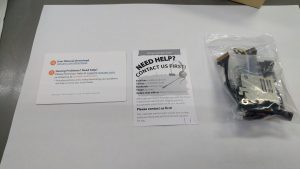
Runcam Split2のスペックは?

FOV Angle of Field「広角」 :FPV FOV 130° / Recording FOV 165°
Video Resolution「解像度」 :1080@60fps / 1080@30fps / 720@60fps
Video Files「ビデオファイル :MOV
Image Resolution「画質」 :2 Megapixels
TV Output「テレビ出力」 :NTSC (720*480) / PAL (720*576) Switchable
Real-Time Audio Output「オーディオ出力」:Yes
Interface「インターフェイス」 :Micro USB / UART
Max Micro SD Card Supported:64G(need Class 6 or above, recommend Class
MicroSDカードの最大サポート」 10/UHS-I/UHS-II)
WiFi Module「WiFiモジュール」 :Support (Removable)
Dimensions「寸法」 :PCB 38*38mm / Lens Module 22*20mm
Power Input「入力電源」 :DC 5-15V/DC 5V(USB)
Working Current「動作電流」 :650mA @5V / 270mA @12V
Weight「重量」 :21g/23g(Plus Wifi Module)
こんな感じのスペックのようです。
因みに英文のマニュアルのURLが↓です。
https://www.runcam.com/download/split2/RunCam-Split2-EN.pdf
本体と基盤はこんな感じで構成されています
基板に付いているランプの説明と今回使う主要ヵ所を画像で説明です!


こんな感じですね。
今回は電源を入れて映像の録画までをしていこうと思いますので手っ取り早くmicro-USBを使って電源を入れていこうと思います。
*micro-USB使用時はDC5Vの電源供給のみなので気を付けてください!!
電源は持ち運びを考えてスマホ用のモバイルバッテリーを使用します。
そしてスイッチとランプ確認のみだと分りずらいのでWiFiモジュールを接続してRan Camの専用アプリをインストールして設定していこうと思います。
Ran CamアプリDL先↓
https://www.runcam.com/download/runcamsplit
さっそく録画してみました。
まずはカメラの機種選定をして、電源スイッチ長押し、次にWiFiスイッチを押してスマホもしくはタブレットとWiFiにて接続(パスワードを要求されるので 1234567890 と打ち込む)すれば設定は完了です。画面に出てくる通りの操作をしていけばOK!なので簡単ですね!
そして録画した映像がこちら↓
そこそこな魚眼の感じがしますね。画質の善し悪しは僕にはなんとも言えませんが、綺麗だと思います。
今回はこの辺で終わりたいと思います。
次回は1セルのリポバッテリーでなんやかんやして、Ran Camを動かいていきたいと思います。












